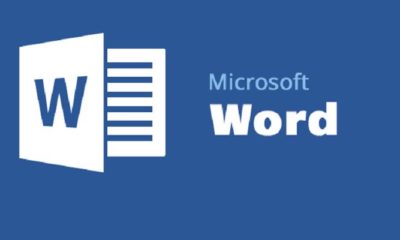Windows 10 Üzerinde One Drive Nasıl Devre Dışı Bırakılır?
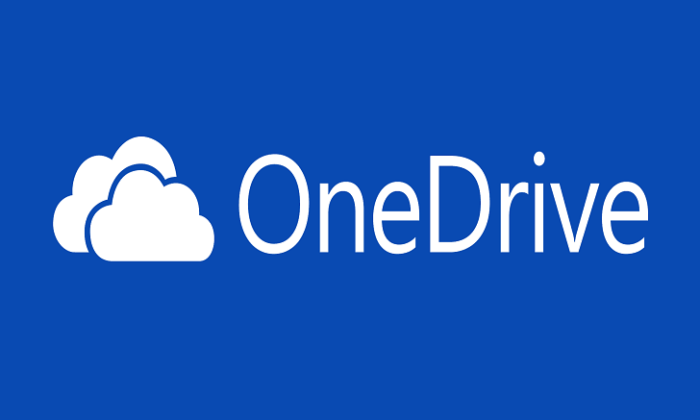
Windows 10 Üzerinde One Drive Nasıl Devre Dışı Bırakılır?
OneDrive, bulut tabanlı Windows işletim sistemlerinde kullanılan bir veri depolama seçeneğidir. OneDrive üzerinde bulundurduğunuz veriler, Microsoft‘un sunucularında yedeklenir ve korunur. Bağlanmak için kendi Microsoft mail hesabınızı kullandığınız için herhangi bir internet bağlantısı olmadan bilgisayarınızdan OneDrive‘ınızı eşitleyebilirsiniz. Öncelikle OneDrive kullanımından biraz bahsetmek isteriz.
OneDrive Nasıl Kullanılır?
Eğer OneDrive uygulamasını Windows 8 işletim sistemi kurulu olan bir bilgisayar üzerinde kullanacaksanız, mutlaka SkyDrive uygulamasını kullanmak zorundasınız. Buna nazaran Windows 8.1 ya da Windows 10 işletim sistemine sahip olan bilgsayarlarınızda OneDrive işletim sistemi içerisinde gömülü olarak gelmektedir. Herhangi bir yazılım kurmaksızın istediğiniz zaman kullanabilmektesiniz. Yani siz bir şey yapmadan sürekli sisteminiz içerisinde bulunuyor. Windows 10 ya da Windows 8.1 işletim sistemini kullanıyorsanız, OneDrive‘a dosya gezgininden direkt olarak ulaşabilirsiniz.
OneDrive Nasıl Kaldırılır?
Şimdi sizler için OneDrive‘ı nasıl devre dışı bırakacağınızı söyleyeceğiz. Eğer sisteminizde OneDrive yok ise de bu yol ile geri getirebilirsiniz. Ancak şunu belirtmekte fayda var. OneDrive uygulamasını devre dışı bıraktığınızda karşılaşacağınız sorunlar şu şekilde olacaktır. İlk olarak tabi ki de OneDrive uygulamasını kullanamayacaksınız. İkinci olarak bilgisayarınızı açtığınızda OneDrive aynı anda başlamayacaktır. Bundan böyle OneDrive dosya gezgini sol menüsünde görüntülenmez. Ancak OneDrive üzerindeki dosyalarınızı eskisi gibi kullanabilirsiniz. Yani dosyalarınıza herhangi bir zarar gelmez.
OneDrive bilgisayarınızda devre dışı bırakabilmek için yapmanız gereken;
[HKEY_LOCAL_MACHINE\SOFTWARE\Policies\Microsoft\Windows\OneDrive]
“DisableFileSyncNGSC”=dword:00000001
Yukarıdaki yolu bir notepad içerisine kopyalayın ve .vbs olarak kaydetmelisiniz. Ve bunu OneDrive uygulamasını kapatmak istediğiniz bilgisayarda çalıştırmalısınız. Bunu yaptıktan sonra bilgisayarınız üzerinde bir daha OneDrive kullanamazsınız. Uygulama hiçbir şekilde çalışmayacaktır. Bununla beraber daha önce kaydettiğiniz verilerinize de hiçbir zarar gelmeyecektir. Yarın bir gün sorun olur ve yeniden çalıştırmak isterseniz;

Windows 10 Üzerinde One Drive Nasıl Devre Dışı Bırakılır|OneDrive Üzerinde Tüm Cihazlara Erişim Yapılabildiğini Anlatan Bir Görsel|
[HKEY_LOCAL_MACHINE\SOFTWARE\Policies\Microsoft\Windows\OneDrive]
“DisableFileSyncNGSC”=-
yukarıdakini yine aynı şekilde bir notepad içerisine yapıştırarak .vbs olarak kaydedin ve çalıştırmalısınız. Bunu yaptıktan sonra eskisi gibi, bilgisayarınız her yeniden açıldığında OneDrive uygulaması sağ alt kısımda görünecektir. Ayrıca dosya gezgininden de OneDrive uygulamanıza ulaşabileceksiniz.
Unutmadan söylemekte fayda var. Bu söylediğimiz .vbs uzantılı dosyalarınızı çalıştırdıktan sonra, mutlaka bilgisayarınızı yeniden başlatmalısınız.